Acompanhamento de nota fiscal de serviço entrada
1.O que é a tela NFSE serviço entrada?
A tela de NFSE Serviço Entrada permite monitorar e gerenciar as notas fiscais de serviço recebidas. É possível realizar ações como criar novas notas, fechar notas fiscais e importar XMLs.
2. Como acessar a tela NFSE serviço entrada?
Para acessar a tela de acompanhamento de NFSE serviço entrada, siga o caminho:
Compras ⇒ Principal ⇒ NFSe serviço entrada
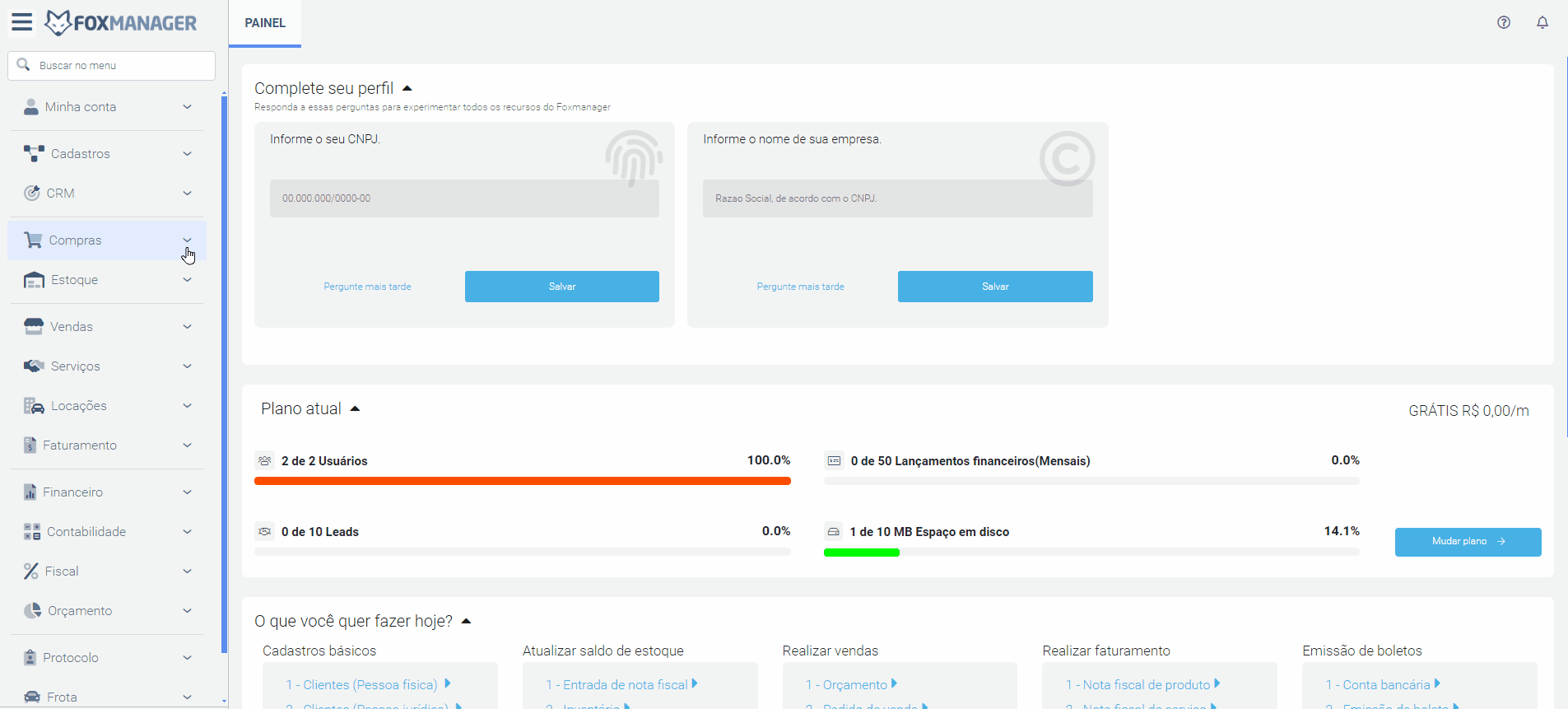
3. Quais campos estão disponíveis no grid de acompanhamento?
Na tela de acompanhamento de nota fiscal de serviço entrada, o grid apresenta diversos campos que ajudam a acompanhar e gerenciar as notas de serviços de forma eficiente. Abaixo, explico cada campo presente no grid:
- Código: Identificador da NFSE no sistema.
- Número NF: Número da Nota Fiscal.
- Prestador de Serviço: Nome do prestador de serviço.
- Código do Pedido: Código do pedido vinculado à NF.
- Status: Pode ser "Aberto" ou "Fechado".
- Valor: Valor total da nota fiscal.
- Emissão: Data de emissão da nota fiscal.
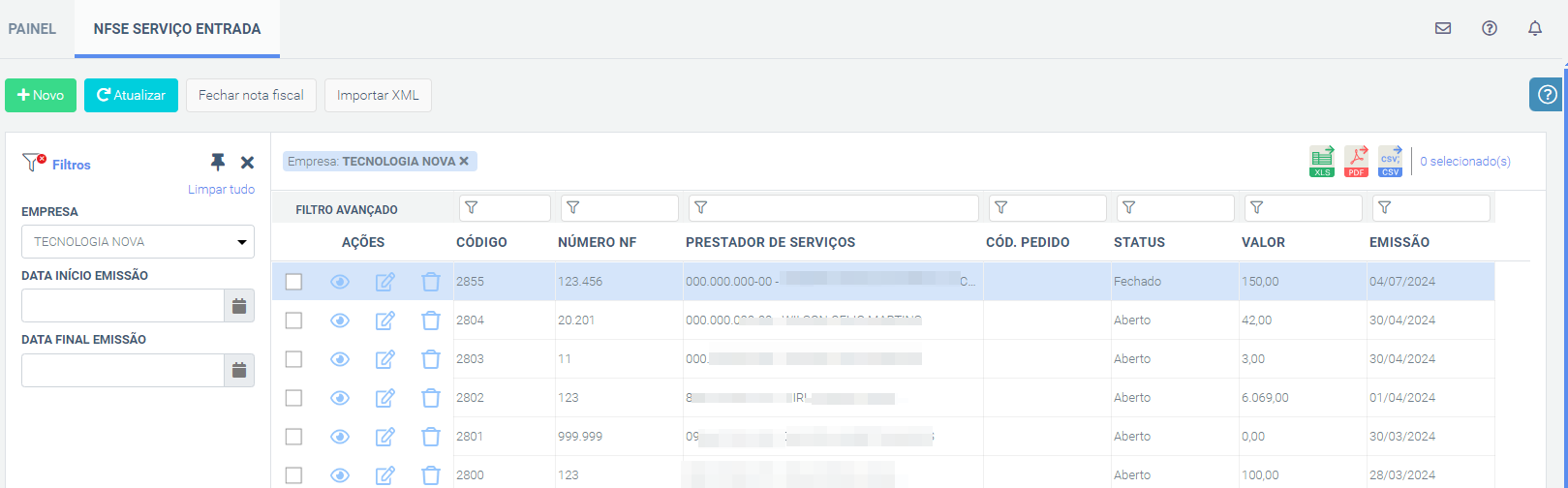
4. Como filtrar os pedidos?
Existem duas opções de filtro na tela de acompanhamento:
-
Filtro Básico: Filtra as notas fiscais por Empresa, Data Início Emissão e Data Final Emissão.

-
Filtro Avançado: Cada campo do grid permite a aplicação de filtros específicos.

5. Quais são os botões de funcionalidades disponíveis na tela?
Os botões de ação disponíveis são:
- Novo: Para adicionar uma nova nota fiscal.
- Atualizar: Atualiza os dados exibidos no grid.
- Fechar Nota Fiscal: Permite fechar uma nota fiscal selecionada.
- Importar XML: Importa um arquivo XML com as informações da nota fiscal.
6. Quais ações rápidas estão disponíveis no grid?
Cada campo listado no grid possui ícones para ações rápidas:
-
Visualizar: exibe os detalhes completos da pedido de compras.
-
Editar: permite fazer alterações nos dados dos pedido de compras.
-
Deletar: remove permanentemente um pedido do sistema após confirmação.

7. Como adicionar uma nova nota de serviço de entrada?
Clique no botão Novo para adicionar uma nova NFSE. Um formulário será exibido, onde você poderá inserir os dados da nota.
8. Como editar uma nota de serviço de entrada existente?
Para editar uma nfse de serviço, localize nota desejada no grid e clique no ícone de Editar. Isso permitirá que você faça as alterações necessárias diretamente no sistema.

9. Como excluir uma nota de serviço de entrada?
Para excluir uma nota de serviço de entrada, localize a nota desejada no grid e clique no ícone de Deletar. Se a nota já foi paga, o sistema irá exibir uma mensagem de validação, desta forma, não poderá ser excluída essa nota.

10. Como fechar uma nota fiscal de serviço de entrada?
Para fechar uma nota fiscal, selecione-a no grid e clique em Fechar Nota Fiscal. Antes de fechar a nota, é necessário que seja cadastrada a prévia da nota para o sistema poder realizar o fechamento da mesma.

11.Como importar um XML?
Clique no botão Importar XML, selecione o arquivo XML desejado e siga as instruções na tela para importar as informações da nota fiscal.

12. Posso exportar os dados do grid?
Sim, você pode exportar os dados do grid nos formatos PDF, XLS e CSV utilizando o botão de Formato de Exportação. Isso facilita o compartilhamento e a análise das informações.
13. Onde posso encontrar ajuda adicional?
Para ajuda adicional, clique no botão Ajuda na tela de acompanhamento. Isso exibirá o FAQ sobre o uso da tela, fornecendo orientações e esclarecimentos.